Hoe voeg je een camerawidget toe op een Samsung Galaxy

Met de One UI 6-update kunnen gebruikers camerawidgets toevoegen aan Samsung Galaxy-telefoons, die ze naar wens kunnen aanpassen.
Wanneer u Verkenner start , wordt de locatie voor snelle toegang weergegeven , met een lijst van de mappen die u het meest gebruikt en de bestanden die u onlangs in Windows 10 hebt geopend. Deze lijst is dynamisch en wordt bijgewerkt naarmate verschillende items worden gebruikt, om te reageren op uw steeds veranderende behoeften. Bovendien kunt u elke gewenste locatie vastzetten op Snelle toegang , zodat deze permanent wordt weergegeven in het navigatievenster van de Verkenner . Deze zelfstudie illustreert hoe u een item vastmaakt aan Snelle toegang met behulp van vier verschillende methoden:
Inhoud
OPMERKING: Naast mappen kunt u ook de stappen in deze zelfstudie volgen om stations en bibliotheken vast te pinnen op Snelle toegang . Als u op zoek bent naar alle bibliotheken die worden weergegeven in het navigatievenster aan de linkerkant van uw Verkenner - venster, lees dan 3 manieren om de Windows 10-bibliotheken in te schakelen - het laatste hoofdstuk biedt een truc om toegang te krijgen tot de bibliotheken voor eenvoudiger vastzetten.
1. Een map vastmaken aan Snelle toegang vanuit het contextuele menu
Open eerst Verkenner , navigeer naar het item dat u wilt vastzetten en klik of tik erop om het te selecteren.
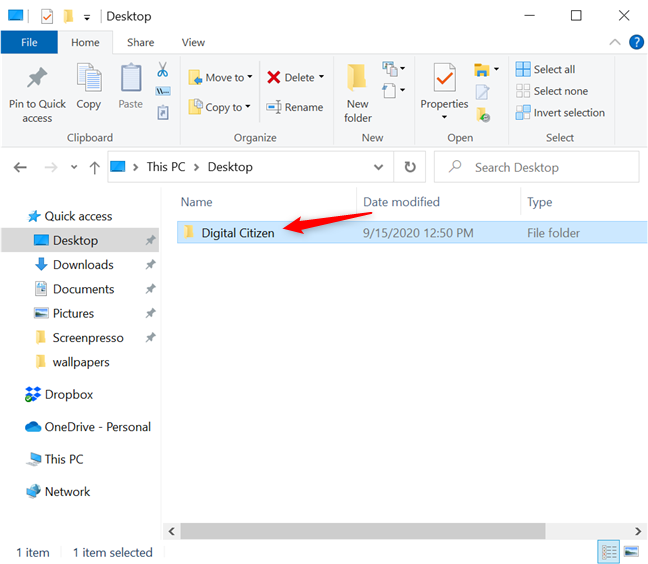
Selecteer de map die u wilt vastzetten
Klik er vervolgens met de rechtermuisknop op of houd ingedrukt om een contextueel menu te openen. De optie "Vastzetten voor snelle toegang" wordt weergegeven in het eerste gedeelte. Klik of tik erop.
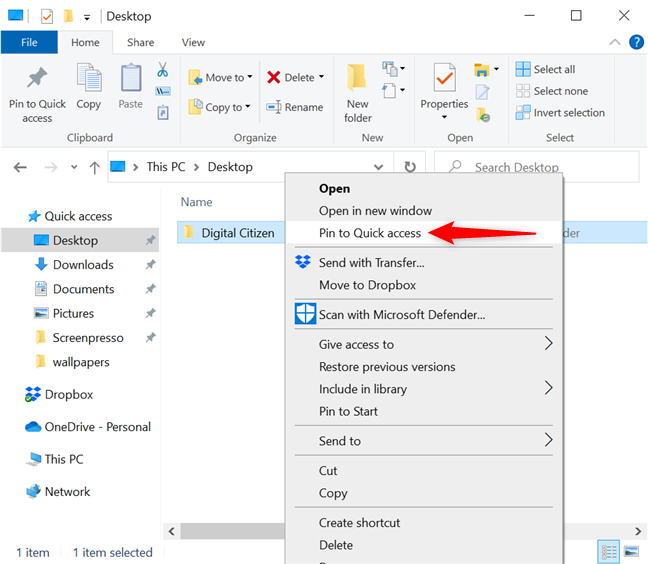
Druk op Vastzetten voor Snelle toegang vanuit het contextmenu
In een oogwenk wordt het geselecteerde item vastgemaakt aan de Snelle toegang van de Verkenner . Het kan nu zowel vanuit de map Snelle toegang als de snelkoppelingen voor snelle toegang in het navigatievenster aan de linkerkant worden bereikt.
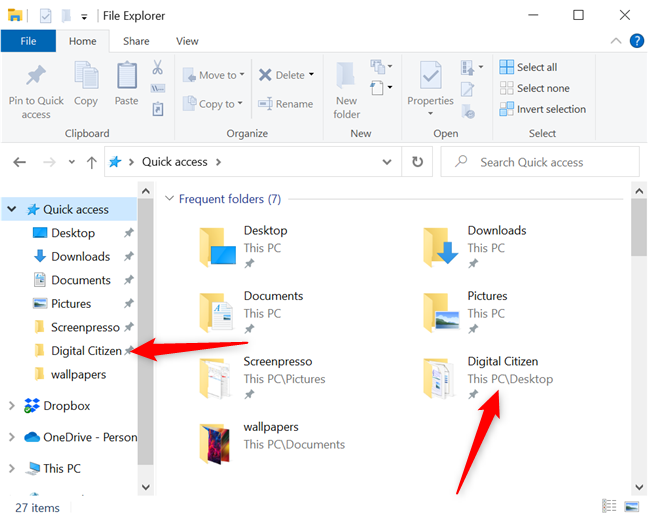
De map is toegevoegd aan Snelle toegang
2. De huidige map vastzetten op Snelle toegang
Als de map die u wilt vastzetten al is geopend in Verkenner , is er een andere manier om deze vast te zetten aan Snelle toegang . Klik met de rechtermuisknop of houd ingedrukt op de snelkoppeling Snelle toegang in het navigatievenster aan de linkerkant om een contextueel menu te openen. Klik of tik vervolgens op de optie "Huidige map vastmaken aan snelle toegang" en het item wordt toegevoegd aan de sectie.
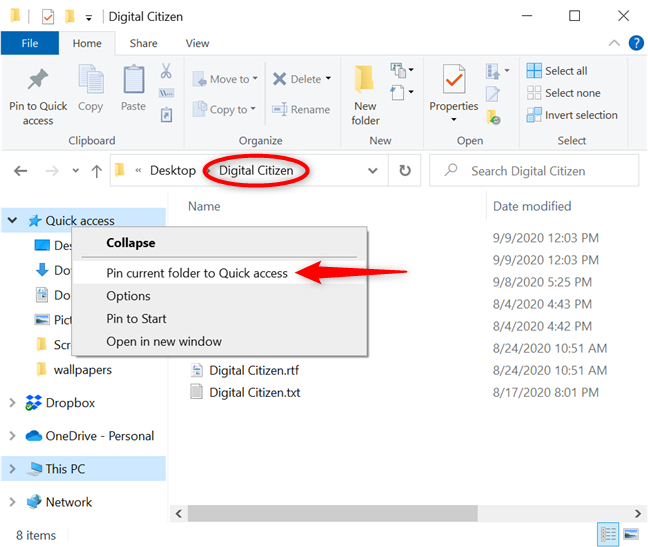
Vastmaken aan Snelle toegang tot de map waarin u zich bevindt
Het item dat u hebt vastgezet, is nu gemakkelijk bereikbaar via Snelle toegang .
TIP: U kunt geen bestanden of documenten vastmaken aan Snelle toegang . Zodra u echter een locatie vastzet, wordt deze altijd weergegeven, ongeacht hoe zelden u deze gebruikt.
3. Een map vastmaken aan Snelle toegang vanaf het tabblad Start van de Verkenner
Het tabblad Start van de Verkenner heeft een speciale knop om items vast te zetten op Snelle toegang . Selecteer de map die u wilt vastzetten en druk op de knop "Vastzetten voor snelle toegang" links van het tabblad Start . Het pictogram ziet eruit als een punaise.
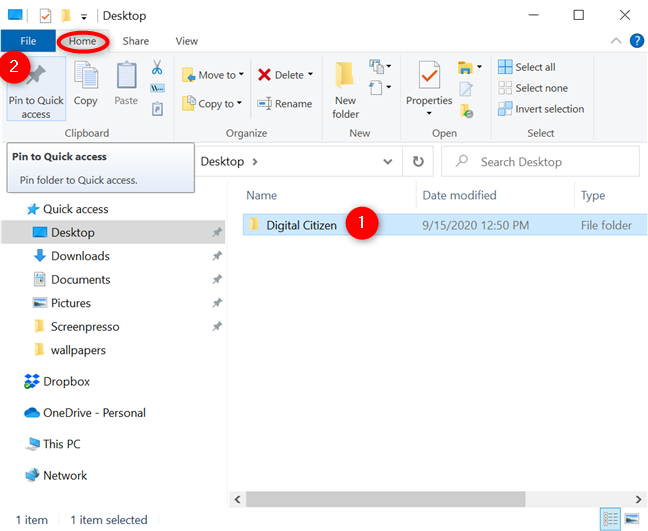
Druk op de grote knop Pin voor snelle toegang aan de linkerkant
Er wordt een klein punaisepictogram weergegeven naast vastgezette items, zowel in de map Snelle toegang als in het navigatievenster .
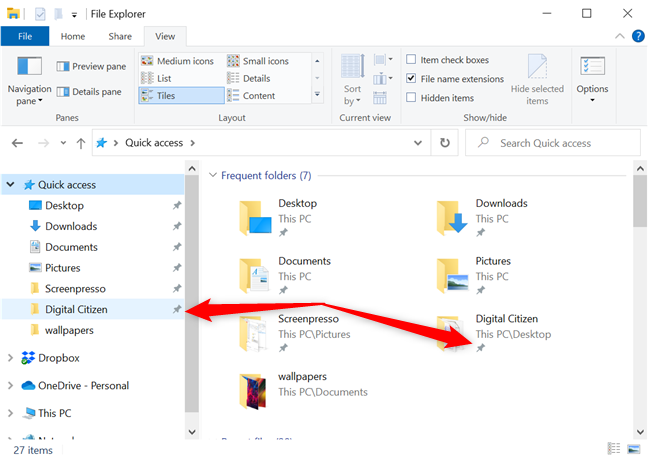
Het punaisepictogram geeft vastgezette items aan
4. Een map vastmaken aan Snelle acties door te slepen en neer te zetten
Het slepen en neerzetten van items kan een handig hulpmiddel zijn. Je kunt het gebruiken om te knippen, kopiëren en plakken in Windows 10 , en het is ook handig als je items wilt vastzetten in de Snelle toegang van Verkenner .
Klik of tik op de map die u wilt vastzetten en houd vervolgens vast om deze te pakken. Sleep het vervolgens naar de snelkoppeling Snelle toegang in het navigatievenster . Wanneer het bericht "Pin to Quick access" verschijnt, laat u de map vallen door de muisknop los te laten of uw vinger van het scherm te halen.
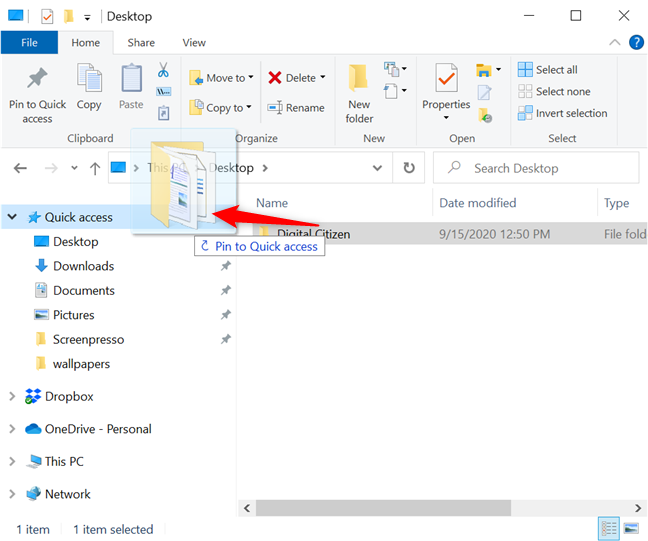
Sleep een item en zet het neer om het vast te zetten in Snelle toegang
Als alternatief werkt dit ook als de map Snelle toegang is geopend in Verkenner en u een map erin sleept en neerzet vanuit het navigatievenster aan de linkerkant.
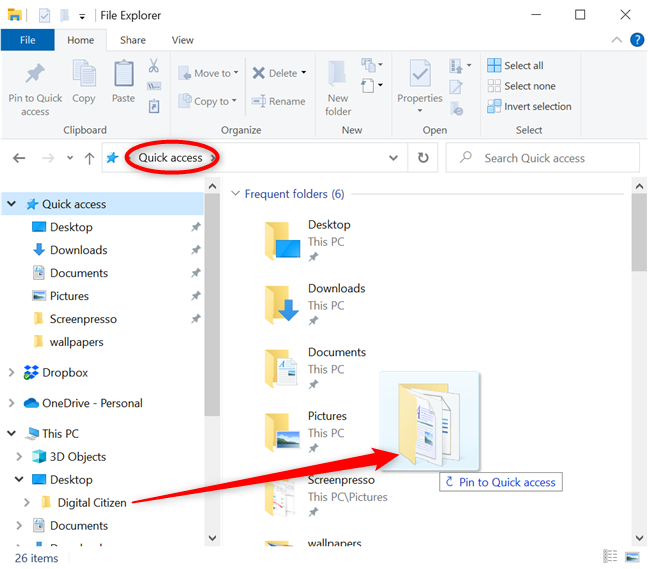
Door een map te slepen en neer te zetten, wordt deze vastgezet op Snelle toegang
Bonus: hoe los te maken van Snelle toegang
Er zijn twee manieren om los te maken van Snelle toegang . Open de map Snelle toegang en klik met de rechtermuisknop of houd ingedrukt op het item dat u uit de lijst wilt verwijderen. Klik of tik in het daaropvolgende contextmenu op "Ontkoppelen van snelle toegang " en de map wordt niet langer weergegeven tussen de andere vastgezette items.
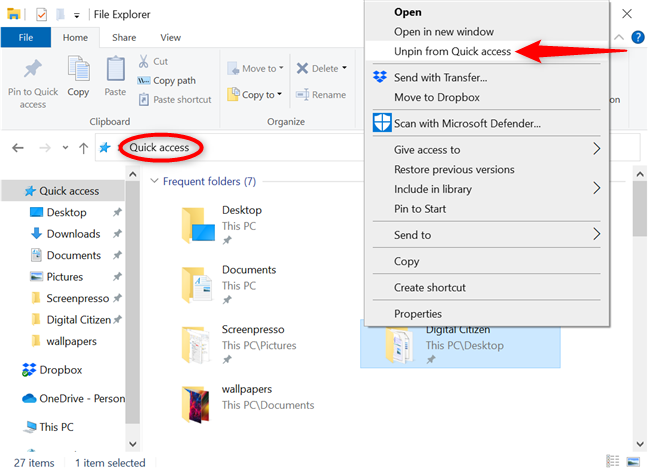
Maak de map los van Snelle toegang
U kunt een item ook losmaken vanuit het navigatievenster . Klik met de rechtermuisknop of houd ingedrukt op de snelkoppeling Snelle toegang van uw map , aan de linkerkant van het scherm, om een contextueel menu te openen. Klik of tik vervolgens op 'Losmaken van snelle toegang ' .
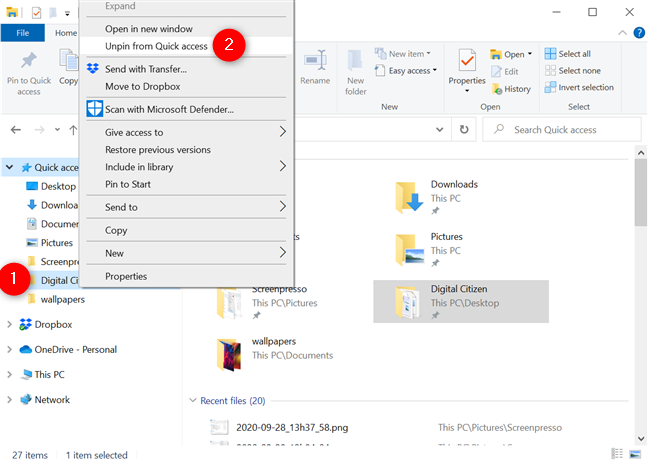
Een map losmaken van Snelle toegang
Het item wordt onmiddellijk losgemaakt en je kunt het niet meer zien in Snelle toegang . Als u een van de mappen wilt verwijderen die automatisch zijn toegevoegd aan Snelle toegang van de Verkenner , klikt u met de rechtermuisknop of houdt u dat item ingedrukt en klikt of tikt u op "Verwijderen uit Snelle toegang " .
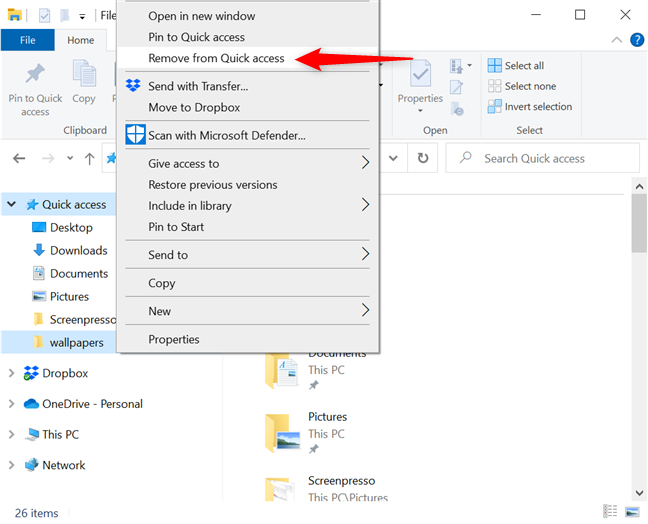
Automatisch toegevoegde locaties verwijderen uit Snelle toegang
Houd er rekening mee dat u verder kunt aanpassen of bestanden en mappen automatisch worden weergegeven in Snelle toegang . Open eerst Mapopties . Schakel op het tabblad Algemeen een van de twee selectievakjes in het onderste gedeelte uit, naast de opties "Recentelijk gebruikte bestanden weergeven in Snelle toegang" en "Veelgebruikte mappen weergeven in Snelle toegang" , om te beperken welke items in de map worden weergegeven.
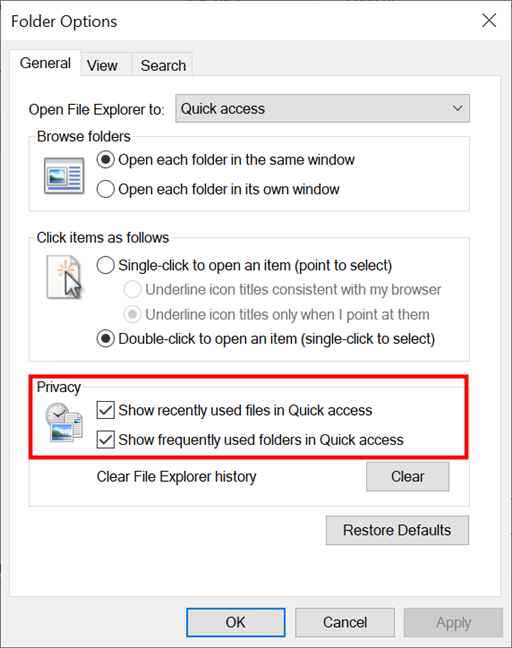
Bepaal wat er wordt vermeld in Snelle toegang
Welke mappen heb je vastgemaakt aan Snelle toegang?
Snelle toegang is een geweldig hulpmiddel en bespaart kostbare tijd wanneer u uw favoriete locaties probeert te vinden. U kunt de mappen, stations en bibliotheken die u zo snel mogelijk wilt openen, vastzetten op Snelle toegang . We gebruiken het meestal voor onze werkbestanden, omdat dit meestal de bestanden zijn die we snel moeten openen. En jij dan? Welke mappen heb je vastgemaakt aan Snelle toegang ? Laat het ons weten in de reacties.
Met de One UI 6-update kunnen gebruikers camerawidgets toevoegen aan Samsung Galaxy-telefoons, die ze naar wens kunnen aanpassen.
In het volgende artikel leggen we de basisbewerkingen uit voor het herstellen van verwijderde gegevens in Windows 7 met behulp van de ondersteuningstool Recuva Portable. Met Recuva Portable kunt u deze op een handige USB-stick opslaan en gebruiken wanneer u maar wilt. Compact, eenvoudig en gebruiksvriendelijk gereedschap met de volgende kenmerken:
Ontdek hoe je verwijderde bestanden uit de Prullenbak kunt herstellen in Windows 10 met behulp van verschillende handige methoden.
Ontdek hoe je het volume in Windows 10 en Windows 11 kunt regelen, inclusief sneltoetsen en de Volume Mixer.
Een nieuwe map maken in Windows met behulp van het rechtsklikmenu, Verkenner, het toetsenbord of de opdrachtregel.
Leer hoe u uw ontbrekende Samsung Galaxy-apparaten kunt lokaliseren met SmartThings Find. Vind eenvoudig uw smartphone, tablet of smartwatch terug.
Ontdek waar de Prullenbak zich bevindt in Windows 10 en 11 en leer alle manieren om deze te openen, inclusief toegang tot de verborgen map $Recycle.Bin.
Ontdek hoe u de overlay van Radeon Software (ALT+R) kunt uitschakelen wanneer u games speelt in Windows of apps in volledig scherm uitvoert.
Leer hoe je nieuwe lokale gebruikersaccounts en Microsoft-accounts kunt toevoegen in Windows 11. Uitgebreide handleiding met snelkoppelingen en opdrachten.
Ontdek hoe je Microsoft Edge kunt openen in Windows 10 met verschillende methoden. Leer handige tips om snel toegang te krijgen tot Edge.
Leer hoe u WordPad in elke versie van Windows kunt gebruiken om eenvoudige tekstdocumenten te maken, op te maken, te bewerken en af te drukken. Hoe het lint in WordPad te gebruiken.
Ontdek hoe je WordPad kunt openen in Windows 10 en Windows 7 met handige tips en stappen. Hier zijn alle methoden om WordPad te openen.
Leer hoe je de Event Viewer kunt openen in Windows 10 en Windows 11 met verschillende methoden zoals CMD, eventvwr.msc, Windows Terminal en meer.
Hier zijn verschillende manieren hoe je het Action Center kunt openen in Windows 10, inclusief gebruik van de muis, toetsenbord, aanraakbewegingen of Cortana.
Leer hoe u bureaubladpictogrammen kunt verbergen en hoe u pictogrammen van het bureaublad kunt verwijderen, zowel in Windows 10 als in Windows 11.
Als u Galaxy AI op uw Samsung-telefoon niet meer nodig hebt, kunt u het met een heel eenvoudige handeling uitschakelen. Hier vindt u instructies voor het uitschakelen van Galaxy AI op Samsung-telefoons.
Als je geen AI-personages op Instagram wilt gebruiken, kun je deze ook snel verwijderen. Hier is een handleiding voor het verwijderen van AI-personages op Instagram.
Het deltasymbool in Excel, ook wel het driehoeksymbool in Excel genoemd, wordt veel gebruikt in statistische gegevenstabellen en geeft oplopende of aflopende getallen weer, of andere gegevens, afhankelijk van de wensen van de gebruiker.
Naast het delen van een Google Sheets-bestand met alle weergegeven sheets, kunnen gebruikers er ook voor kiezen om een Google Sheets-gegevensgebied te delen of een sheet op Google Sheets te delen.
Gebruikers kunnen ChatGPT-geheugen ook op elk gewenst moment uitschakelen, zowel op de mobiele versie als op de computerversie. Hier vindt u instructies voor het uitschakelen van ChatGPT-opslag.
Standaard controleert Windows Update automatisch op updates. U kunt ook zien wanneer de laatste update is uitgevoerd. Hier vindt u instructies om te zien wanneer Windows voor het laatst is bijgewerkt.
In principe is de handeling om de eSIM van de iPhone te verwijderen, ook voor ons eenvoudig te volgen. Hier vindt u instructies voor het verwijderen van een eSIM op een iPhone.
Naast het opslaan van Live Photos als video's op de iPhone, kunnen gebruikers Live Photos ook heel eenvoudig naar Boomerang converteren op de iPhone.
Veel apps schakelen SharePlay automatisch in wanneer u FaceTime gebruikt. Hierdoor kunt u per ongeluk op de verkeerde knop drukken en uw videogesprek verpesten.
Wanneer u Klik om te doen inschakelt, werkt de functie en begrijpt de tekst of afbeelding waarop u klikt. Vervolgens worden op basis daarvan relevante contextuele acties uitgevoerd.
Als u de achtergrondverlichting van het toetsenbord inschakelt, licht het toetsenbord op. Dit is handig als u in omstandigheden met weinig licht werkt, of om uw gamehoek er cooler uit te laten zien. Hieronder vindt u 4 manieren om de verlichting van uw laptoptoetsenbord in te schakelen.
Er zijn veel manieren om de Veilige modus in Windows 10 te openen, voor het geval dat het u niet lukt om Windows te openen. Raadpleeg het onderstaande artikel van WebTech360 voor informatie over het openen van de Veilige modus van Windows 10 bij het opstarten van uw computer.
Grok AI heeft zijn AI-fotogenerator uitgebreid om persoonlijke foto's om te zetten in nieuwe stijlen, zoals het maken van foto's in Studio Ghibli-stijl met bekende animatiefilms.
Google One AI Premium biedt een gratis proefperiode van 1 maand aan waarmee gebruikers zich kunnen aanmelden en veel verbeterde functies, zoals de Gemini Advanced-assistent, kunnen uitproberen.
Vanaf iOS 18.4 biedt Apple gebruikers de mogelijkheid om te bepalen of recente zoekopdrachten in Safari worden weergegeven.




























